HPLC保存安定性試験解析ツール
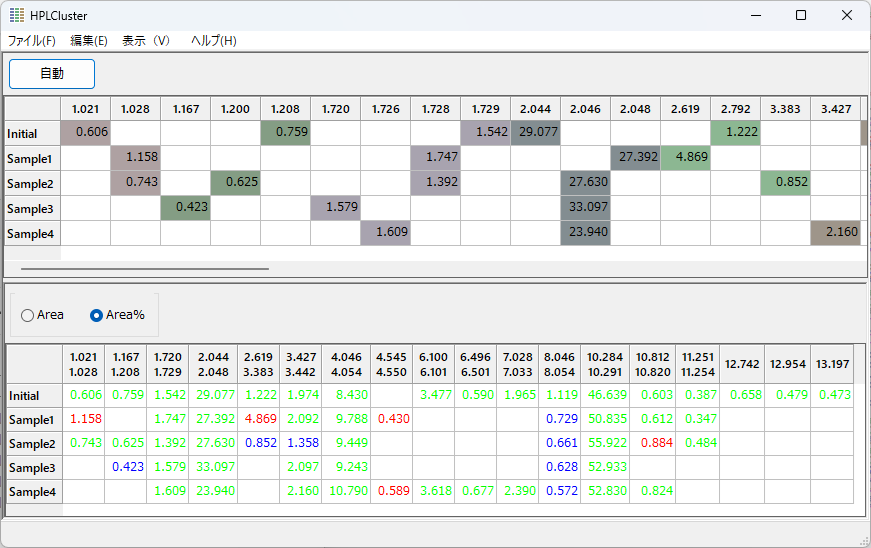
HPLCluster™は、各条件下でのHPLCのピーク面積比をスプレッドシート上に表示して比較解析を行うソフトウエアツールです。医薬品などの保存安定性試験において得られるHPLCデータの解析等に利用されています。
- 比較解析を行う複数の分析ファイルを選択します。
- 島津製作所のLCSolution、あるいはLabSolutionsからテキスト形式でエクスポートしたtxtファイル
- 同じくClassVPからエクスポートしたareファイル
- WatersのEmpowerからエクスポートしたtxtファイル及び保持時間と%面積がタブ区切りで入っているtxtファイル
- Up・Downボタンを用いてファイルの読み込み順を指定します。
- 「自動」ボタンをクリックして、自動的にグルーピングを行います。
- 正しくグルーピングされなかった部分を、マウス操作でセルを選択して修正していきます。
- グルーピングが完了したらXMLファイルに保存します。
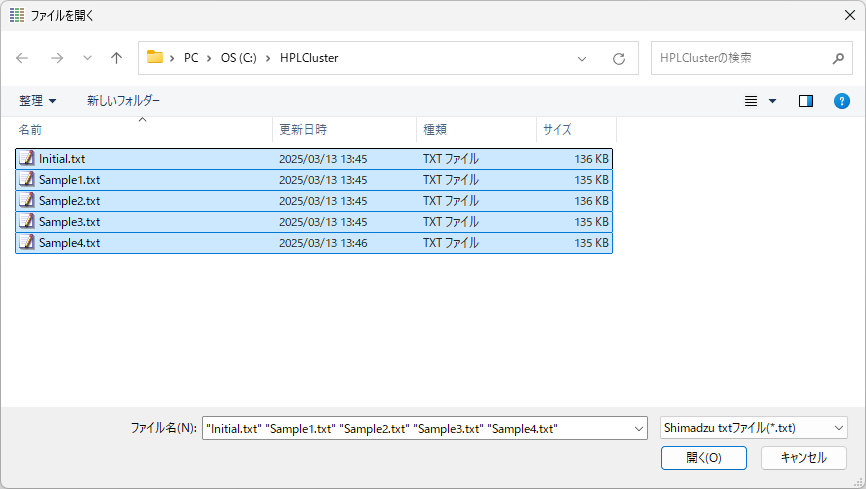
読み込み可能なファイル形式は:
になります。対応していないファイル形式もご依頼いただければ無償対応致します。
1に続いて以下のウィンドウが表示されますので、選択したファイルの読み込み順を指定します。移動させるファイルを選択し、Upボタン、Downボタンを使って上下に移動させます。順序の指定が終わったらOKボタンを押します。
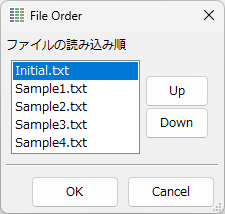
ファイルが読み込まれ、ウィンドウ上部のグリッドに、各ファイルに入っている保持時間ごとのピーク面積比が表示されます。
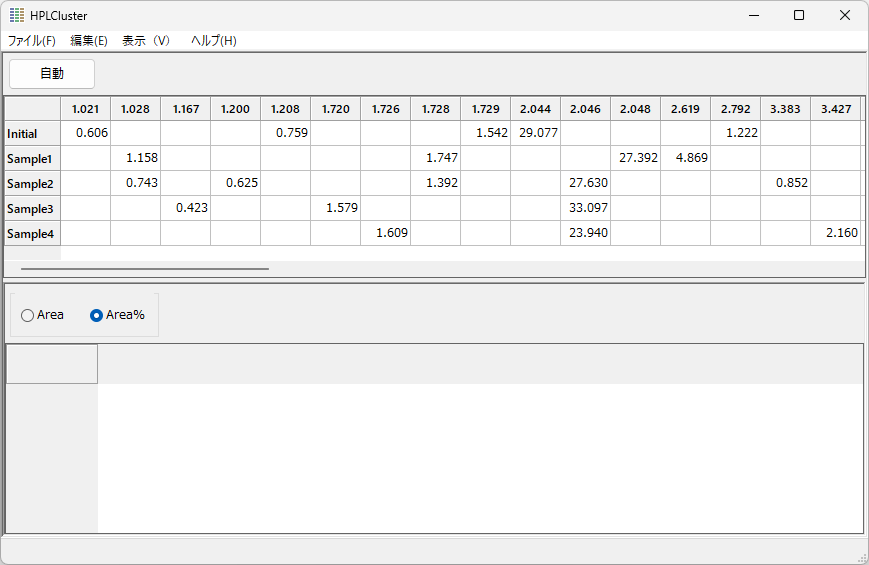
ここで自動ボタンを押すと自動的にグルーピングを行い、各グループが色分けされて表示されます。色はランダムに割り当てられます。区別しにくい場合は、何度か自動ボタンを押して調整してください。グルーピングされた結果は下のグリッドにまとめられて表示されます。
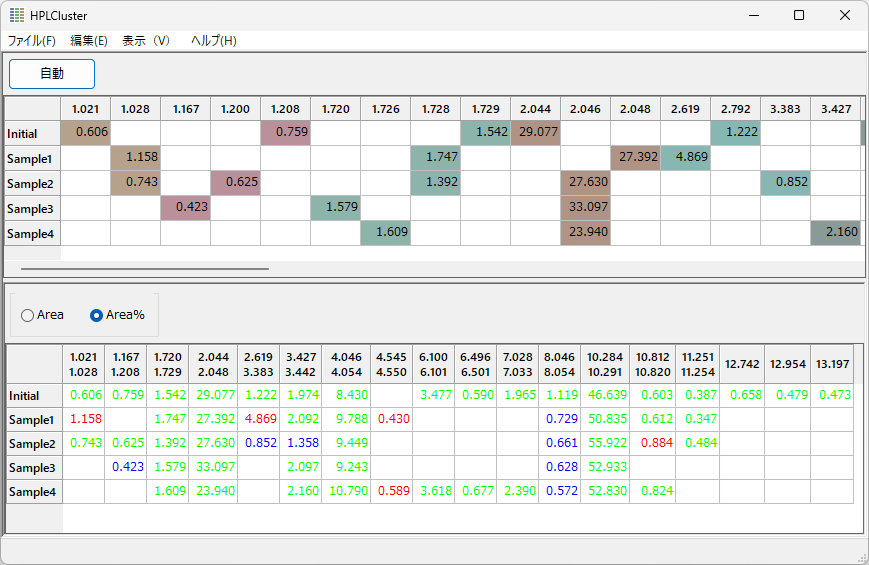
下のグリッドの文字色はデフォルトで、赤は0.1%以上でinitialから40%以上増加したピーク、青は0.1%以上でinitialから40%以上減少したピーク、緑はinitialからすでに0.1%以上で増減が40%未満のピークです。
グループとなるべきセルをCtrlキーとマウスで選択し、右クリックしてグループ化を選択すると選択したセルがグルーピングされます。グループを解除する場合はグループ解除を選択します。また、ブランク試料由来のピークを削除する場合は、一番下の削除を選択するとセルの値がクリアされ、面積比が再計算されます。
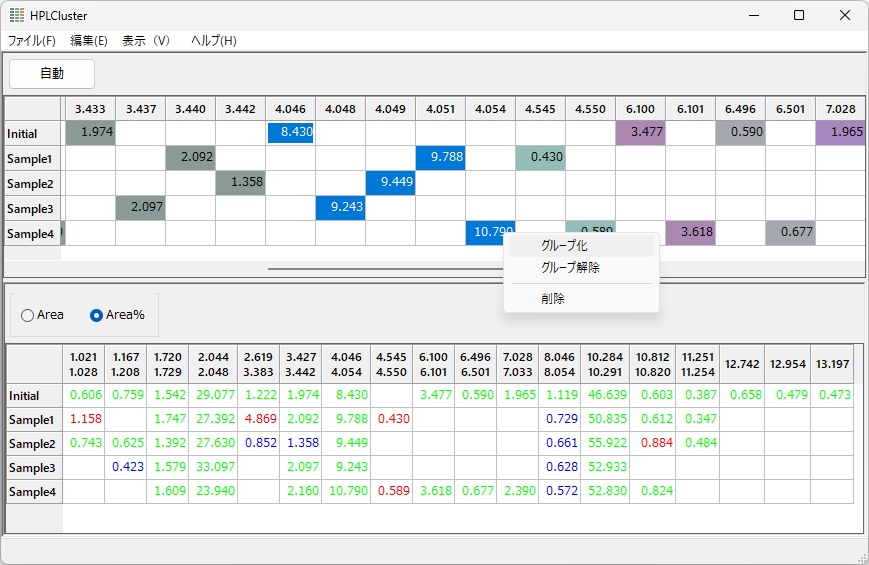
なお、マウスをダブルクリックすると現在グループになっているセルがすべて選択されます。また、編集メニューから「元に戻す」を選択するかCtrl-Zを押すと、行った操作を一つ前の状態に戻す(Undo機能)ことができます。
グルーピングした結果(下のグリッド)をXML形式で保存することができます。ファイルメニューから名前を付けて保存を選択するとファイルダイアログが表示されますので、ファイル名を入力し、保存ボタンを押します。
このファイルはエクセルで直接読み込むことができます。保持時間に加え、平均保持時間、相対保持時間も出力され、面積比の増加・減少の色分けもそのまま表示されます。
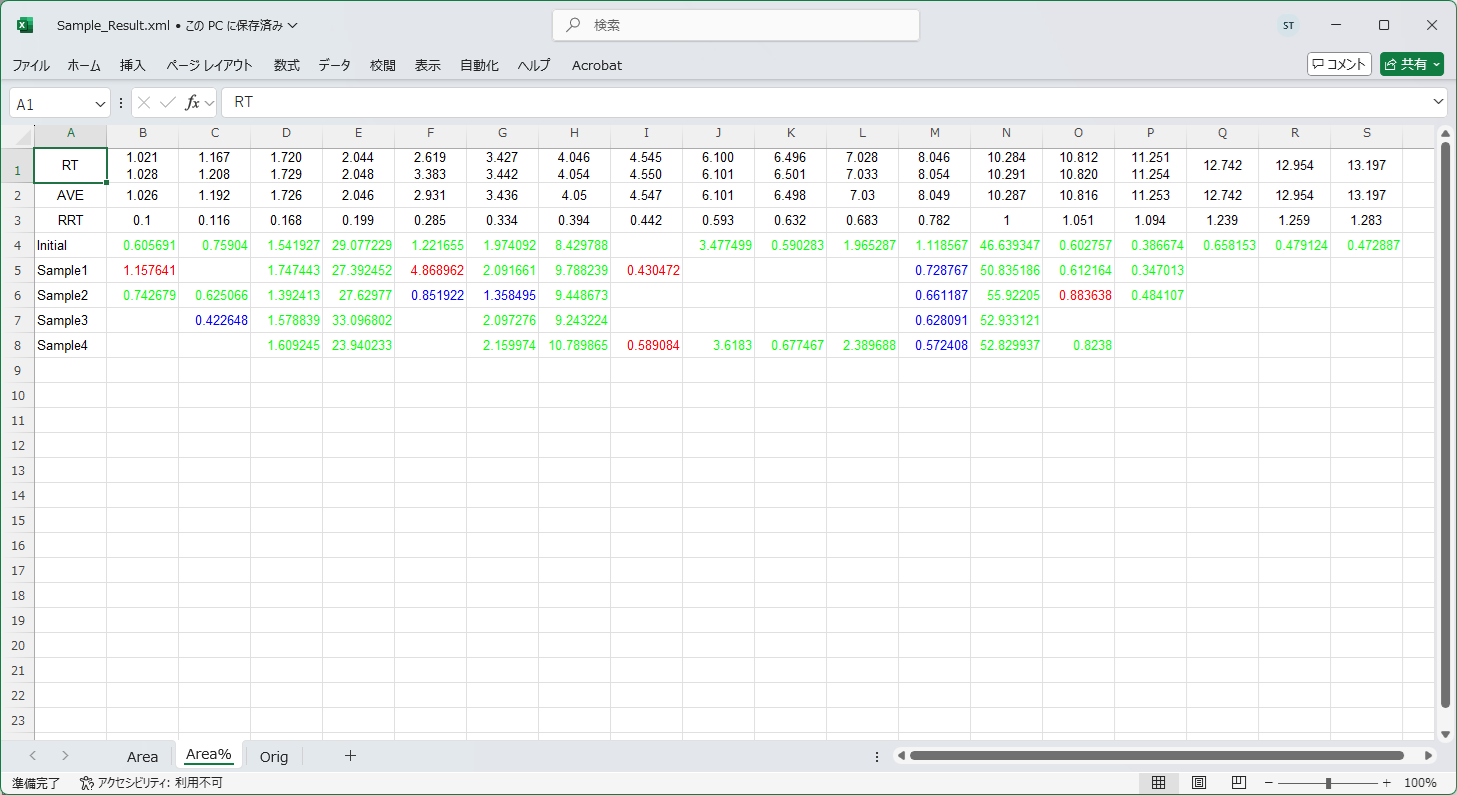
保存した結果は、ファイルメニューの、結果をインポートする...を選択して直接読み込むことが可能です。あとで間違いに気づいた場合など、修正が必要な時に便利です。

 HPLCluster™ 製品資料
HPLCluster™ 製品資料